最新下载
热门教程
- 1
- 2
- 3
- 4
- 5
- 6
- 7
- 8
- 9
- 10
win11自动锁屏怎么关 win11老是自动锁屏怎么取消
时间:2025-08-07 11:59:01 编辑:袖梨 来源:一聚教程网
win11自动锁屏怎么关闭?许多人在使用win11系统的时候,发现总是会莫名其妙突然锁屏,导致游戏或者视频时都会被中断,很是困扰,那么win11自动锁屏怎么关呢?下面就给大家介绍一下win11老是自动锁屏的取消方法。
方法如下:
第一步,点击底部“Windows徽标”打开开始菜单。
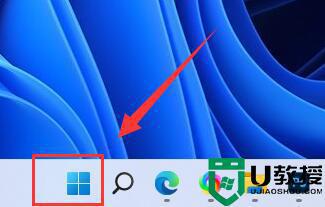
第二步,点击开始菜单中的“设置”按钮。

第三步,打开右边的“电源”选项。
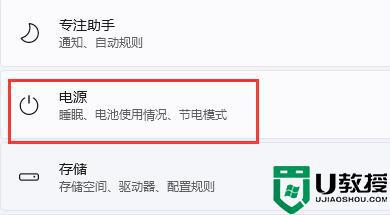
第四步,点击右边“屏幕和睡眠”,点击下面两个选项。
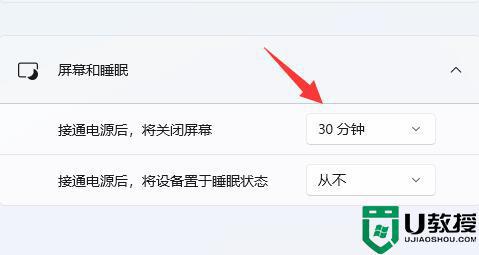
第五步,分别在下拉菜单中选择“从不”,将两个选项都改成“从不”即可关闭自动锁屏。
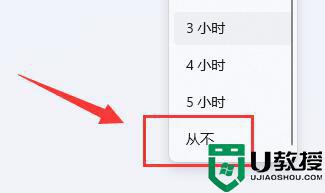
上述给大家讲解的就是win11自动锁屏怎么关的详细内容,有需要的用户们可以按照上面的方法来进行操作,希望能够帮助到大家。
相关文章
- jm天堂网页版官方登录入口-jm天堂网页版直接登录入口 12-14
- 蝉妈妈网页版直达入口-蝉妈妈app官方正版入口在哪 12-14
- 豆包AI智能在线网页解析神器-豆包AI智能在线会议纪要生成助手 12-14
- 小红书Web官网登录入口-小红书官方网页版一键登录 12-14
- 苍云阅读app如何快速找到目录-目录入口位置 12-14
- 苹果ID登录官网入口 - 苹果Apple ID账户登录页面一键直达 12-14














